Gérez vos propositions existantes où que vous soyez avec l'appli Wix. Accédez à vos propositions et examinez-les où que vous soyez en utilisant votre appareil mobile, ce qui vous permet de garder le contrôle de votre entreprise même lorsque vous n'êtes pas à votre bureau.
Vous pouvez consulter les détails de la proposition, suivre les réponses des clients et envoyer des factures automatiquement ou manuellement en fonction des conditions convenues, le tout simplement depuis votre smartphone.
Dans cet article, découvrez comment :
Consulter et gérer des propositions existantes
Avec l'appli Wix, gérer vos propositions est simple. Vous pouvez prévisualiser une proposition et vérifier les coordonnées du client si vous avez besoin d’un suivi. Vous pouvez également copier un lien vers la proposition, l’envoyer à nouveau et modifier son statut.
Pour consulter et gérer vos propositions existantes :
- Accédez à l'appli Wix sur votre appareil mobile.
- Appuyez sur Gérer
 en bas.
en bas. - Appuyez sur Propositions sous Recevoir des paiements.
- Sélectionnez une proposition existante.
- Appuyez sur l'icône Plus d'actions
 en haut à droite et choisissez ce que vous souhaitez faire :
en haut à droite et choisissez ce que vous souhaitez faire :
- Aperçu : Appuyez pour prévisualiser les détails d'une proposition que vous avez déjà créée. Cela fonctionne très bien avant un appel de suivi avec le client.
- Enregistrer en tant que modèle : Appuyez pour ajouter la proposition à vos modèles enregistrés, ce qui peut aider à accélérer le processus de futures transactions avec des clients à l'avenir.
- Copier le lien : Appuyez pour copier le lien dans le presse-papiers de votre appareil mobile. Cela est utile si vous envoyez la proposition à un collaborateur, à un autre partie prenante ou au client via une autre méthode (ex. applis de messagerie, e-mails).
- Envoyer/Renvoyer : Appuyez pour envoyer un brouillon de proposition ou pour renvoyer une proposition existante à la demande de votre client.
- Modifier le statut : Appuyez pour mettre à jour le statut de la proposition sur : Acceptée, Refusée, ou pour faire revenir la proposition au statut Brouillon, si le client a donné son avis. Appuyez sur Terminer lorsque vous êtes prêt.
- Télécharger le PDF : Appuyez pour télécharger une version PDF de votre proposition sur votre appareil mobile.
- Supprimer : Appuyez pour supprimer la proposition existante. Appuyez à nouveau sur Supprimer pour confirmer.
Remarque : Vous ne pouvez pas annuler cette action.
Afficher et gérer les modèles de proposition enregistrés
Avec l'appli Wix, vous pouvez stocker toute proposition que vous créez en tant que modèle. Cela permet de conserver tous les détails importants et les caractéristiques de design, mais de supprimer le nom du client. Les modèles vous aident à conserver un style de proposition cohérent et à attirer de nouveaux clients plus rapidement.
Pour consulter et gérer vos modèles de proposition enregistrés :
- Accédez à l'appli Wix sur votre appareil mobile.
- Appuyez sur Gérer
 en bas.
en bas. - Appuyez sur Propositions sous Recevoir des paiements.
- Appuyez sur Modèles enregistrés.
- Sélectionnez le modèle enregistré correspondant.
- Sélectionnez l'action que vous souhaitez effectuer :
Appuyez pour prévisualiser les détails d'un modèle de proposition enregistré que vous avez déjà créé.
Créer une proposition à partir d’un modèle
Choisissez cette option pour créer une nouvelle proposition à partir du modèle existant, présentant toutes les fonctionnalités de design et les informations importantes, mais sans informations client. Vous pouvez ajouter les informations du client et personnaliser la nouvelle proposition pour l'adapter au nouveau client.
Pour créer une proposition à partir d'un modèle :
- Appuyez sur Créer une proposition à partir d'un modèle.
- Appuyez sur Choisir un contact et sélectionnez un contact existant ou appuyez sur + Ajouter un nouveau contact en bas pour créer un nouveau contact.
- Saisissez le Titre de la proposition.
- Appuyez pour sélectionner la Date d'expiration, puis appuyez sur Terminer.
- Sélectionnez l'action que vous souhaitez effectuer :
- Appuyez sur l'icône Plus d'actions
 à côté des articles ou des services existants sur le modèle de proposition pour les Modifier ou les Supprimer des nouvelles propositions :
à côté des articles ou des services existants sur le modèle de proposition pour les Modifier ou les Supprimer des nouvelles propositions :
- Modifier : Appuyez pour mettre à jour les détails de l'article ou du service, y compris le nom, la description, le prix, la quantité et le groupe de taxes. Appuyez sur Ajouter à la proposition lorsque vous avez terminé.
- Supprimer : Appuyez pour retirer un article ou un service existant du modèle de proposition.
Remarque : Vous ne pouvez pas annuler cette action.
- + Ajouter des éléments : Appuyez pour ajouter des articles, des services ou des éléments personnalisés à la nouvelle proposition :
- Articles : Appuyez sur Articles en haut de l'écran.
- Sélectionnez l'article concerné et modifiez la description, le prix, la quantité et le groupe de taxes si nécessaire. Appuyez ensuite sur Ajouter à la proposition.
- Répétez si nécessaire pour tous les autres articles.
- Services : Appuyez sur Services en haut de l'écran.
- Sélectionnez le service concerné et modifiez la description, le prix, la quantité et le groupe de taxes si nécessaire. Appuyez ensuite sur Ajouter à la proposition.
- Répétez si nécessaire pour tous les autres services.
- + Créer un nouvel élément personnalisé : Appuyez pour ajouter un élément personnalisé à la proposition.
- Saisissez le nom, la description, le prix, la quantité et le groupe de taxes du nouvel élément personnalisé.
- Appuyez sur Ajouter à la proposition.
- (Facultatif) Appuyez sur Ajouter à côté de Réduction, saisissez la réduction monétaire que vous souhaitez appliquer à la proposition et appuyez sur Appliquer.
- Appuyez sur Suivant.
- Sélectionnez vos conditions de paiement :
- Facturer un paiement unique : Envoyez une facture pour le montant total une fois que le client aura signé la proposition.
- Diviser le total en plusieurs paiements : Facturez plusieurs montants sur une période définie. Choisissez les paramètres de paiement :
- Paramétrer les paiements comme : Indiquez s’il s’agit d'un pourcentage (%) du total ou d'un montant fixe ($).
- Diviser à parts égales : Activez le curseur pour créer plusieurs paiements d'un montant égal, ou désactivez-le pour définir des montants personnalisés dans le calendrier de paiement.
- Paiement 1 : Saisissez le Titre du paiement, le Montant et paramétrez le délai de paiement à l'aide du champ Facture due dans un délai de.
- Répétez pour tous les paiements inclus dans la proposition et ajoutez des dates d'émission de factures pour tous les paiements restants.
- Activer les factures automatisées : Activez le curseur pour émettre des factures au client aux dates d'émission que vous avez définies. Désactivez le curseur pour envoyer des factures manuellement.
- Appuyez sur Suivant.
- Vérifiez les détails de la demande et appuyez sur Partager.
- Choisissez l'option correspondante :
- Copier le lien : Appuyez pour copier un lien vers la proposition dans le presse-papiers de votre appareil mobile.
- Envoyer : Appuyez pour envoyer la proposition au client immédiatement.
Modifier les informations
Choisissez cette option pour mettre à jour des détails spécifiques dans le modèle de proposition.
Pour modifier les détails d'un modèle de proposition :
- Appuyez sur Modifier les détails.
- Appuyez pour modifier le nom du modèle de proposition.
- Appuyez pour ajouter une note privée (visible uniquement par vous).
- Appuyez pour mettre à jour l'image miniature du modèle de proposition. Appuyez ensuite pour sélectionner les médias concernés stockés sur votre appareil mobile pour mettre à jour la miniature.
- Appuyez sur Enregistrer.
Appuyez pour supprimer la proposition existante. Appuyez à nouveau sur Supprimer pour confirmer.
Remarque : Vous ne pouvez pas annuler cette action.
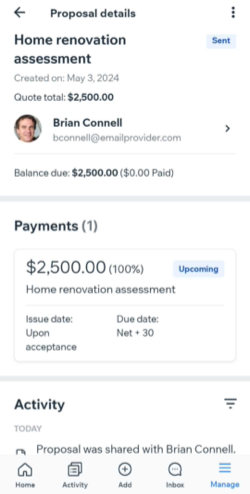
 en bas.
en bas. en haut à droite et choisissez ce que vous souhaitez faire :
en haut à droite et choisissez ce que vous souhaitez faire :
 en bas.
en bas. à côté des articles ou des services existants sur le modèle de proposition pour les Modifier ou les Supprimer des nouvelles propositions :
à côté des articles ou des services existants sur le modèle de proposition pour les Modifier ou les Supprimer des nouvelles propositions :